Како да аутоматски откуцате период са двоструким простором у оперативном систему Виндовс
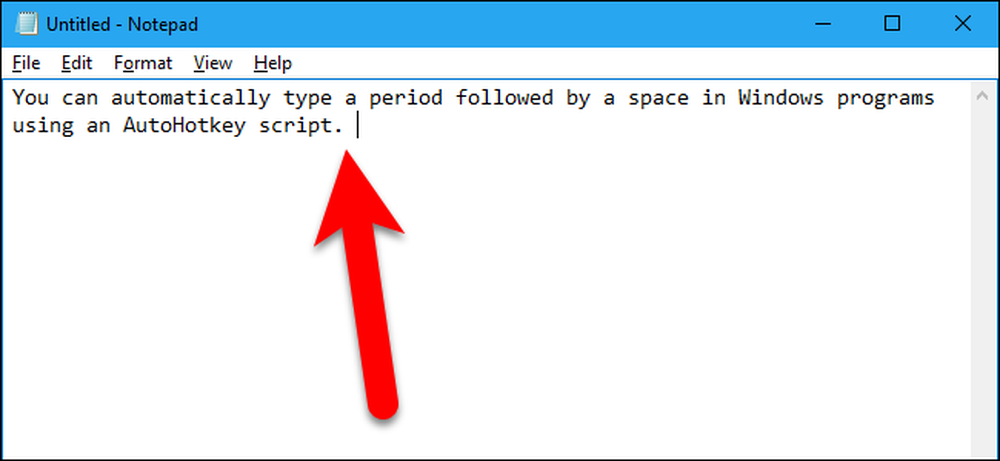
Већина паметних телефона има функцију у којој можете двапут додирнути размакницу да бисте уметнули период. Зар не би било лепо да и то урадите на Виндовс ПЦ-у? Показаћемо вам како можете.
Направићемо АутоХоткеи скрипту да убацимо период после којег следи размак када двапут додирнете размакницу. АутоХоткеи је бесплатан програм отвореног кода који вам омогућава да аутоматизујете задатке који се понављају у оперативном систему Виндовс. Користи скриптни језик који је првобитно дизајниран да креира пречице на тастатури или хоткеис, али је еволуирао у скриптни језик који вам омогућава да аутоматизујете скоро ништа - није потребно знање о програмирању.
Ако сте радознали, погледајте водич за почетнике за АутоХоткеи да бисте сазнали више о томе. Али чак и ако га никада раније нисте користили, требало би да можете лако да пратите доле наведене кораке.
Преузмите АутоХоткеи, инсталирајте га помоћу Екпресс инсталације и поново покрените рачунар. Затим кликните десним тастером миша на било коју празну област на радној површини и идите на Нев> АутоХоткеи Сцрипт.
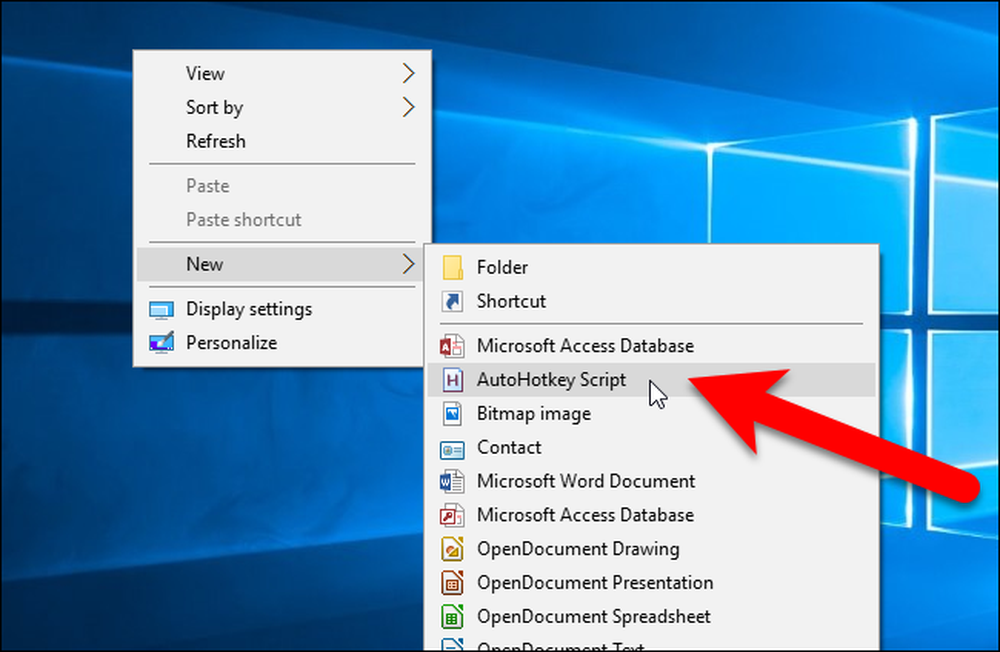
На радној површини се креира датотека са екстензијом .ахк. Преименујте датотеку, пазећи да задржите наставак .ахк. Можете и да га преместите где год желите на рачунару - ставите га на сигурно место, јер ћете морати да чувате скрипту док год желите ову функцију.
Затим кликните десним тастером миша на датотеку и изаберите “Едит Сцрипт” из искачућег менија.
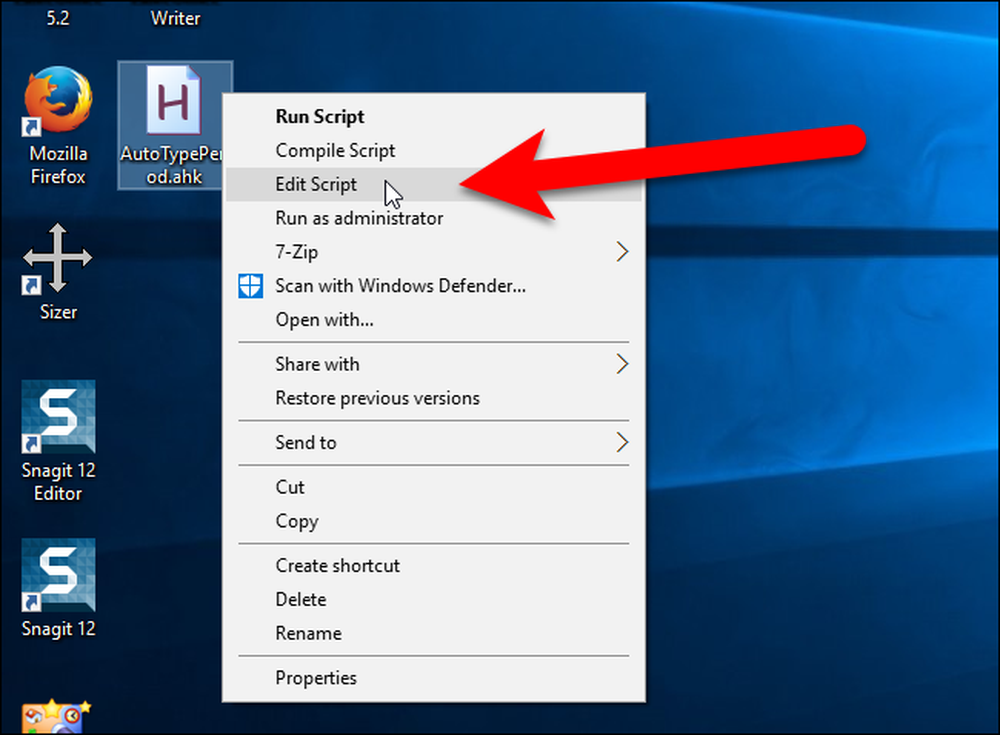
Користићемо оно што се зове "хотстринг" да заменимо два простора са периодом праћеним размаком. Ово ће радити у сваком програму, у било ком тренутку када откуцате два размака.
Када изаберете Едит Сцрипт, датотека скрипте коју сте креирали отвара се у подразумеваном уређивачу текста, што је у нашем случају Нотепад. На почетку датотеке се аутоматски додају неке линије. Поставите курсор на крај и додајте следећи текст на новој линији. Можете једноставно копирати и залијепити текст.
: *: :: НумпадДот простор
Ево шта ова линија ради:
- Звездица (
*) између првог пара двоточки је опција која означава да завршни знак није потребан. То значи да чим укуцате два размака, они ће бити замењени периодом праћеним размаком. - Постоје два размака између следећег пара колона. Ово показује шта куцате да бисте уметнули замјенски текст.
- Пар колона након два простора је само делитељ између активирајућег дејства (два простора) и онога што акција извршава (замењујући два простора са периодом и размаком).
- Ставке у заградама после последње двоточке су знакови који ће заменити два размака.
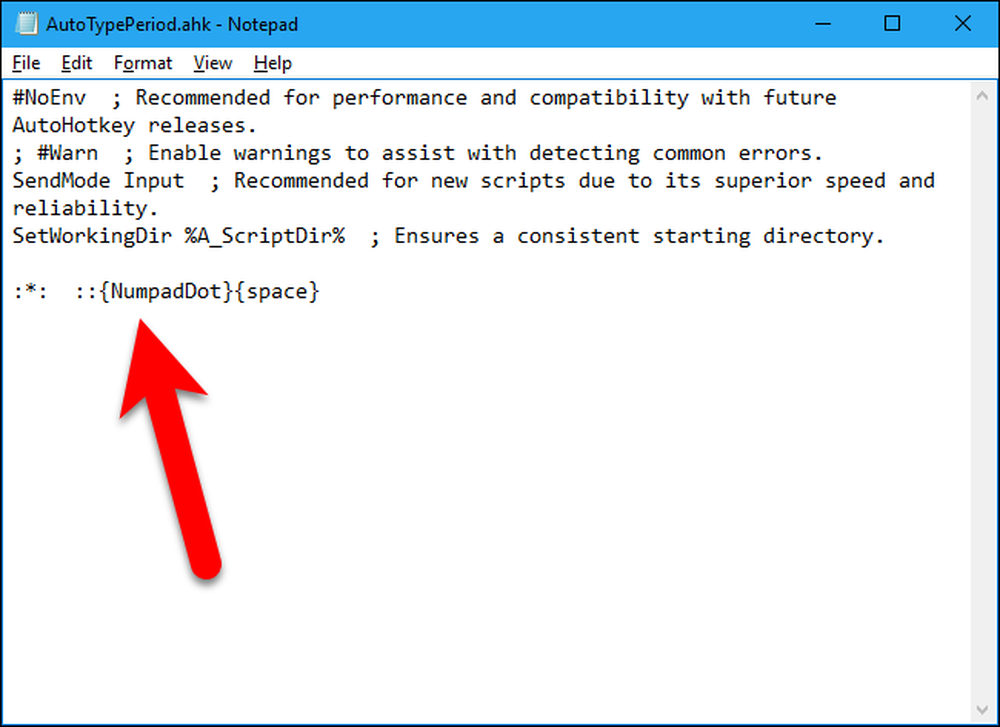
Притисните Цтрл + С да бисте сачували датотеку скрипте, а затим кликните на дугме „Кс“ у горњем десном углу прозора да бисте затворили уређивач текста.
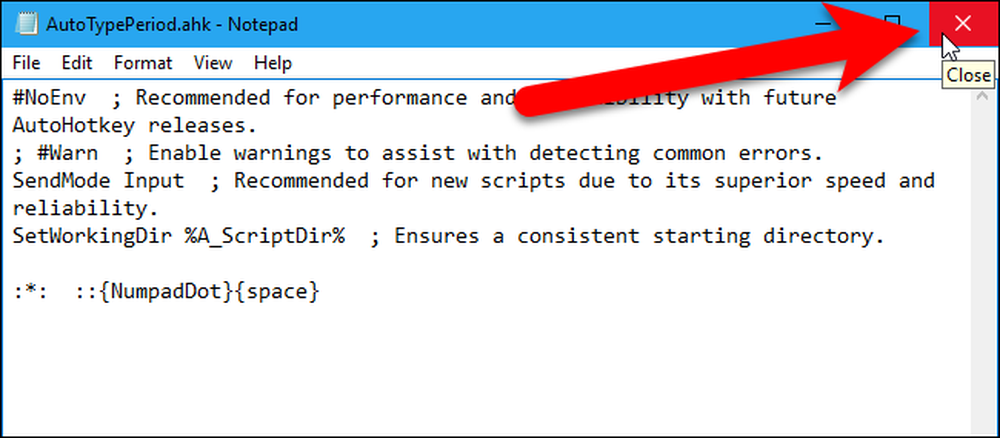
Двапут кликните на датотеку скрипте да бисте покренули скрипту.
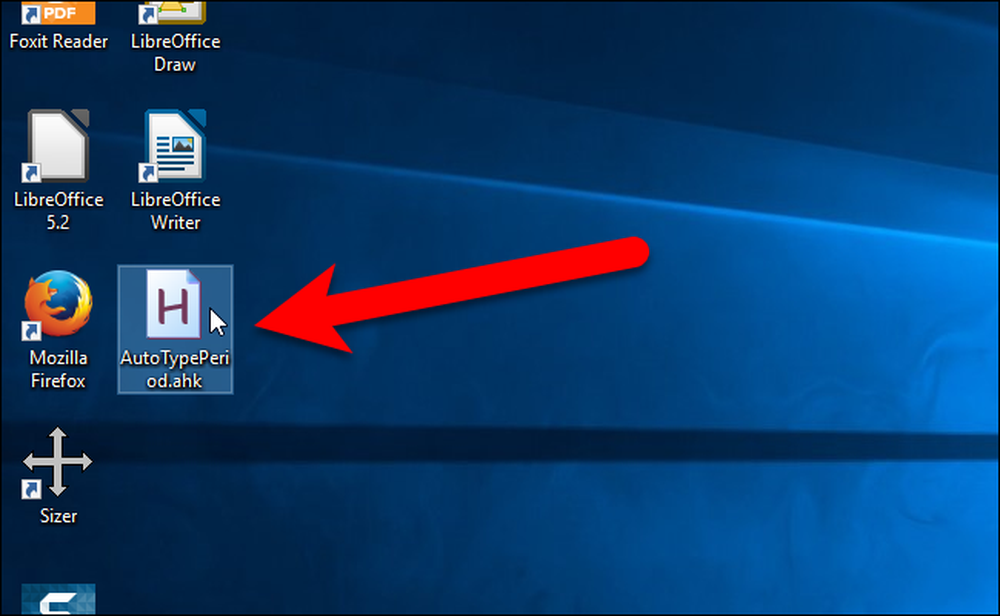
Сада, у било ком програму где можете да уносите текст, као што су текстуални уређивачи, процесори текста и претраживачи, можете двапут додирнути размакницу да бисте откуцали период и размак. Можда ћете морати да тестирате брзину којом треба да двапут додирнете размакницу да би ово функционисало.
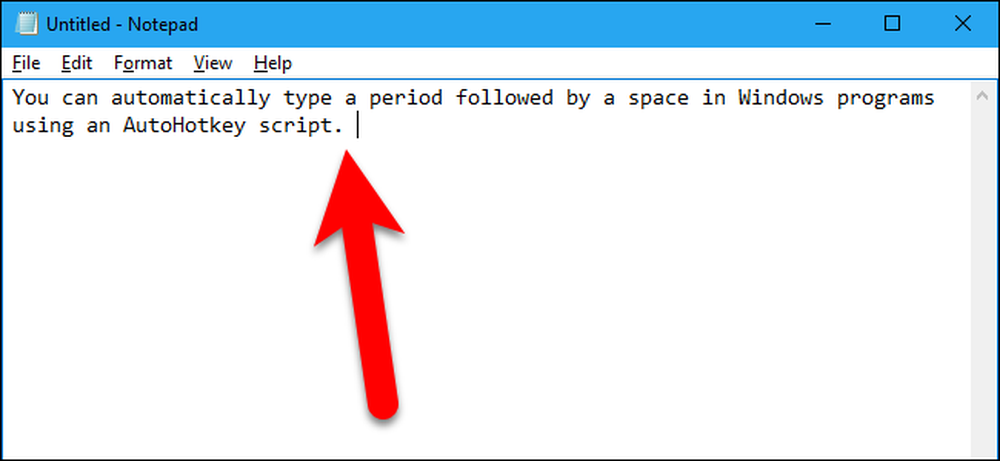
Скрипту можете уредити у било ком тренутку тако што ћете десним тастером миша кликнути на датотеку скрипте и изабрати ставку Измени скрипту, као и када сте први пут креирали скрипту. Скрипту такође можете уредити тако што ћете десним тастером миша кликнути на икону АутоХоткеи у системској палети и изабрати „Едит Тхис Сцрипт“ из искачућег менија. Ако промените скрипту или му додате додатне акције, користите опцију "Релоад тхис Сцрипт" у искачућем менију на системској палети да бисте покренули ревидирану скрипту без потребе да изађете из скрипте и поново покренете скрипту.

Ако желите да се АутоХоткеи скрипта покрене аутоматски када се Виндовс покрене, можете креирати пречицу и ставити је у пречицу Стартуп. Кликните десним тастером миша на .ахк датотеку скрипте и изаберите “Цреате схортцут” из искачућег менија.

Изаберите нову пречицу и притисните Цтрл + Ц да бисте је копирали.
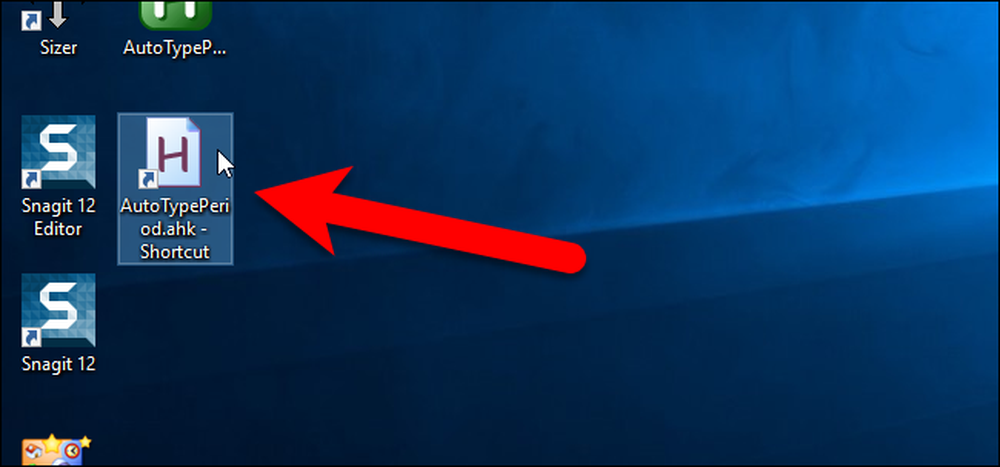
Притисните Виндовс + Р на тастатури да бисте отворили дијалог Рун, откуцајте схелл: стартуп у пољу Отвори и кликните на “ОК” да бисте отворили фасциклу Стартуп.
НАПОМЕНА: Када додате пречицу до схелл: стартуп ће се покренути само када сте пријављени на текући рачун. Ако желите да се пречица покрене кад год се корисник пријави, откуцајте схелл: заједнички старт у оквиру Отвори у дијалогу Покрени.
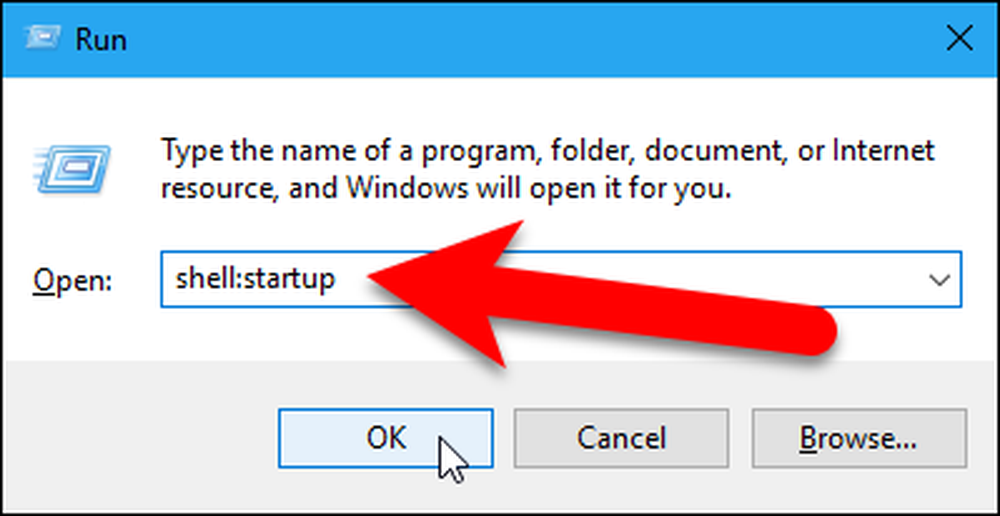
Притисните Цтрл + В да бисте налепили пречицу у директоријум Стартуп. Сада, скрипта АутоХоткеи ће увек бити покренута када се Виндовс покрене и моћи ћете да откуцате два размака за уметање периода праћеног размаком.
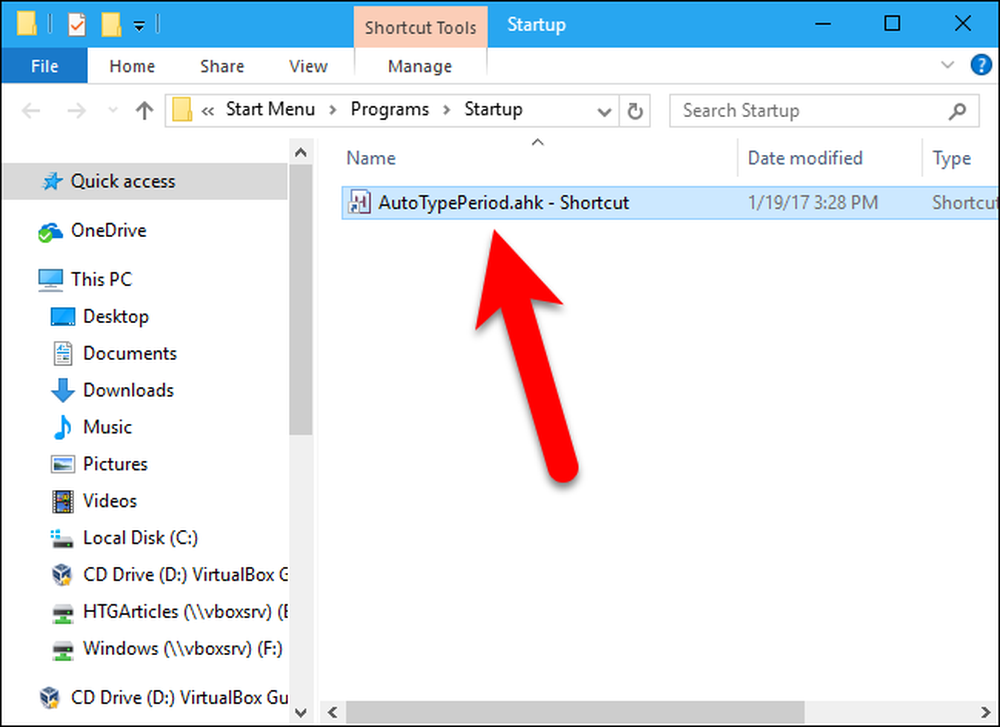
Опет, да бисте сазнали више о коришћењу скрипти у оперативном систему Виндовс помоћу функције АутоХоткеи, прочитајте водич за почетнике о коришћењу скрипте за аутоматску репродукцију.




